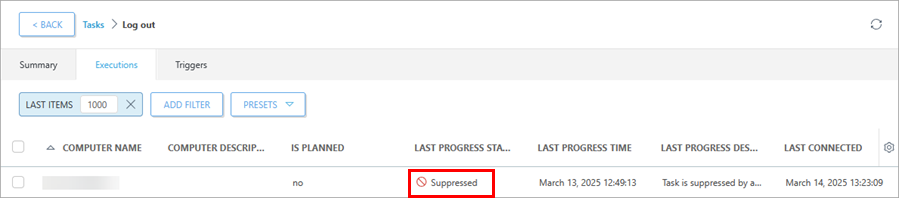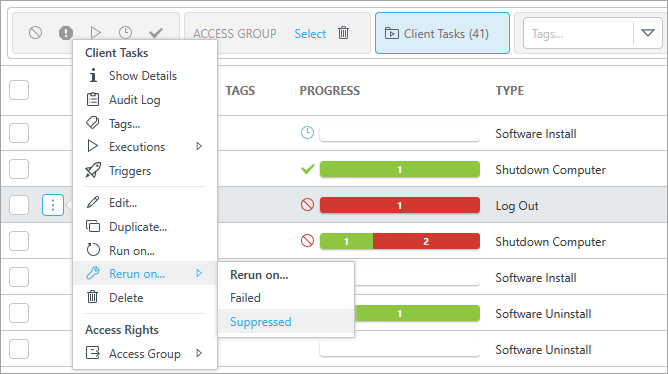ESET Managed Detection & Response
Sie benötigen die folgenden Zugriffsrechte, um ESET Managed Detection & Response zu bearbeiten: •Verwendungsrechte – Alle statischen Gruppen •Verwendungsrechte – Bericht-Templates •Schreibzugriff – Benachrichtigungen •Schreibzugriff – Server-Tasks •Schreibzugriff – MDR-Berichte •Schreibzugriff – Gruppen und Computer •Schreibzugriff – Policies MSP-Benutzer benötigen Zugriff auf die statische Gruppe Alle oder auf mindestens ein Unternehmen in ihrer Gruppenstruktur. Ohne die erforderlichen Zugriffsrechte wird ESET Managed Detection & Response deaktiviert. |
Sie benötigen das ESET MDR Lösungspaket, um ESET Managed Detection & Response nutzen zu können. Wenn jedoch gespeicherte E-Mail-Adressen, kritische Assets oder unterdrückte MDR Abwehrreaktionen existieren, ist ESET Managed Detection & Response auch nach Ablauf des MDR Lösungspakets für die manuelle Säuberung verfügbar. |
Der Assistent fordert Sie auf, die MDR Einstellungen anzupassen:
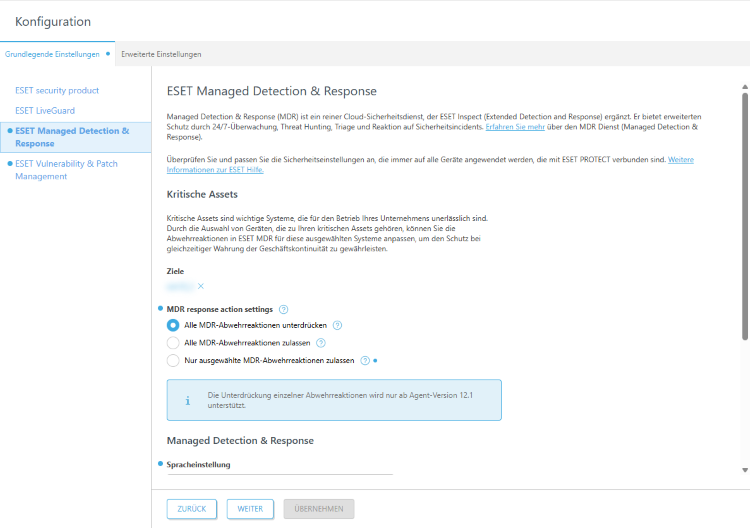
MSP-Benutzer können die Einstellungen mit dem Filter Angewendet auf am oberen Rand global oder pro Unternehmen anpassen. |
Noch nicht angewendete Einstellungen werden als Nicht angewendet markiert. |
1.Klicken Sie unter Ziele auf Auswählen, um Gruppen oder Geräte auszuwählen, die zu Ihren kritischen Assets gehören. Sie können Abwehrreaktionen in ESET MDR für diese ausgewählten Systeme anpassen, um den Schutz bei gleichzeitiger Aufrechterhaltung der Geschäftskontinuität zu gewährleisten. Klicken Sie auf OK.
Kritische Assets sind Schlüsselsysteme, die für den Betrieb Ihres Unternehmens unerlässlich sind. |
2.Wählen Sie Einstellungen für MDR-Abwehrreaktionen aus:
•Alle MDR-Abwehrreaktionen unterdrücken – Der ESET MDR Dienst löst keine Abwehrreaktionen automatisch aus. Sie müssen manuell auf Incidents reagieren.
Die Unterdrückung von Abwehrreaktionen wird erst ab Agent-Version 12.1 unterstützt. |
Wenn Sie kritische Assets auswählen und MDR-Abwehrreaktionen unterdrücken auswählen, sollten Sie beachten, dass erstellte MDR Abwehrreaktionen nicht funktionieren (da sie unterdrückt werden). Sie müssen den Schutz kritischer Ressourcen unabhängig voneinander verwalten. In diesem Fall wird der Status Unterdrückt unter Letzter Fortschritt: Status für den Task in den Taskdetails angezeigt.
Bei Bedarf können Sie den Task auf dem Computer mit dem Status „Unterdrückt“ erneut ausführen. Wählen Sie den Task in der Liste Tasks und dann Wiederholen am > Unterdrückt aus.
|
•Alle MDR-Abwehrreaktionen zulassen – Der ESET MDR Dienst löst alle Abwehrreaktionen automatisch aus.
•Nur ausgewählte MDR-Abwehrreaktionen zulassen – Sie können eine oder mehrere Abwehrreaktionen im Dropdown-Menü auswählen (Computer vom Netzwerk isolieren, Prozess nach PID beenden, Abmelden, Computer neu starten, Computer herunterfahren). Der ESET MDR Dienst löst nur ausgewählte Aktionen automatisch aus. Alle nicht ausgewählten Aktionen müssen manuell ausgelöst werden.
3.Wählen Sie ein Gebietsschema im Dropdown-Menü aus.
4.Wählen Sie eine Zeitzone im Dropdown-Menü aus. Wählen Sie optional Automatisch auf Sommerzeit anpassen aus.
5.Klicken Sie auf Hinzufügen, um die E-Mail-Adresse eines Benutzers einzugeben und auszuwählen, was der Benutzer erhalten soll (Monatlicher Bericht, Wöchentlicher Bericht, Benachrichtigungen). Unter Mehr haben Sie weitere folgende Optionen zur Auswahl:
•Benutzer hinzufügen – Wählen Sie einen Benutzer aus den Benutzergruppen aus.
•CSV importieren – Laden Sie eine Datei hoch, wählen Sie Trennzeichen für die Aufteilung von Daten aus, und unter Spaltenzuordnung können Sie CSV-Überschriften und -Spalten auswählen.
•Aus Zwischenablage einfügen – Fügen Sie Text ein, wählen Sie Trennzeichen für die Aufteilung der Daten aus und wählen Sie CSV-Überschriften und -Spalten unter Spaltenzuordnung aus.
6.Klicken Sie auf Übernehmen, um die Sicherheitseinstellungen zu übernehmen. oder auf Weiter, um mit ESET Vulnerability & Patch Management fortzufahren.
Nach dem Übernehmen der Einstellungen können Sie ermitteln, ob ein Gerät in der Spalte Kritisches Asset in den Computerdetails als kritisches Asset zugewiesen wurde. |
Alternativ können Sie den ESET MDR Schutz auch wie folgt festlegen: •Tasks > Task Monatlicher ESET MDR Bericht / Task Wöchentlicher ESET MDR Bericht > Schutz einrichten •Benachrichtigungen > ESET MDR hat auf einen Incident reagiert / Incident erfordert Maßnahmen > Schutz einrichten •Konfiguration > Erweiterte Einstellungen > Kritische Assets – über grundlegende Einstellungen > Schutz einrichten |